Kaip sukurti ir valdyti "Schlage Connect Smart Lock" vartotojo kodus

Puikus dalykas, kad klaviatūros užraktas, kaip "Schlage Connect", yra tas, kad jums nereikia jokių fizinių klavišų. Vietoj to, jūs tiesiog įveskite raktinį kodą (dar žinomą kaip vartotojo kodą) ir jūs einate į lenktynes. Štai kaip sukurti ir valdyti "Schlage Connect" pažodinio užrakto rakto kodus tiek užrakto, tiek jūsų telefone.
SUSIJUSIOS: Kaip įdiegti ir konfigūruoti "Schlage Connect Smart Lock"
Prieš pradėdami , turėsite sužinoti savo užrakto programavimo kodą, kurį galima rasti vidinės dalies dalyje. Prieš įdiegiant užraktą pirmiausia turėtumėte jį įstrigti, bet jei ne, turėsite jį atskirti ir užprogramuoti kodą. Tai reikalinga norint užfiksuoti programavimo režimą, kuris leidžia jums keisti ir valdyti užrakto nustatymus.

Kaip pridėti naudotojo kodą
"Schlage Connect" pateikiamas iš laukelio keletą numatytųjų kodų, tačiau geriausia sugalvoti savo naudojamą kodą.
Norėdami pradėti, atidarykite duris ir pratvirtinkite spyruoklę taip, kad ji būtų užrakinta (pradėsite visą programavimą tokiu būdu). Iš ten paspauskite mygtuką "Schlage", esantį klaviatūros viršuje, tada įveskite šešių skaitmenų programavimo kodą (dar kartą pradėsite visą programavimą tokiu būdu).

Paspaudę mygtuką "Schlage" ir įvesdami savo programavimo kodą, paspauskite "1", tada įveskite naują vartotojo kodą, kurį norite naudoti du kartus. Taigi, jei norėtumėte, kad jūsų naujas naudotojo kodas būtų 1234, įveskite 12341234. (Pastaba: nenaudokite 1234 kaip savo durų kodo.)
Jei bus sėkmingai, žalias žymeklis mirksi du kartus ir jūs taip pat išgirsti du pyptelius. Jei gaunate raudoną X, paspauskite mygtuką "Schlage", kad pradėtumėte.
Norėdami pridėti vartotojo kodą naudodami telefoną, pirmiausia turite prijungti "intelektualųjį užraktą" prie "smarthome" mazgo. Mano atveju aš naudoju "Wink Hub 2" kartu su "Wink" programa. Pažiūrėkite į mūsų sąrankos vadovą, kaip tai padaryti. Galite naudoti kitą koncentratorių ir jis turėtų sekti šiek tiek panašų procesą.
Pasirinkite savo užraktą programoje ir tada bakstelėkite rodyklę iš dešinės.
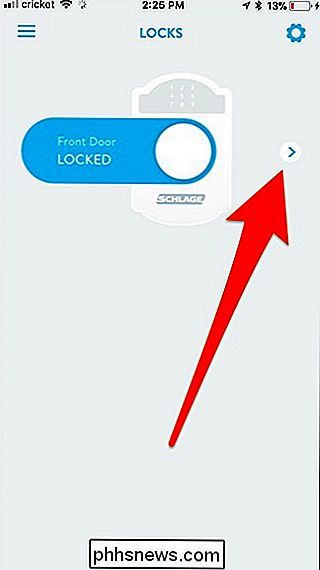
Prieš tęsdami gali tekti įvesti savo "Wink" slaptažodį. , bet kai tai bus padaryta, pateksite į "User Codes" ekraną. Palieskite "Pridėti vartotojo kodą".
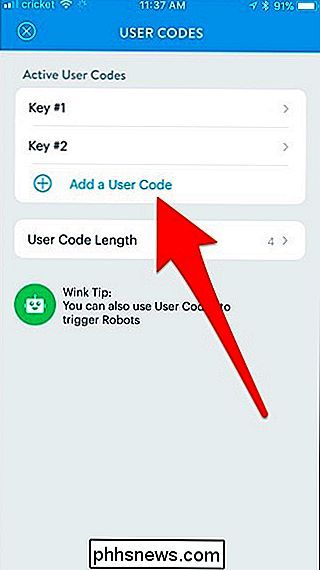
Įveskite naują vartotojo kodą. Jei norite patvirtinti, turėsite įvesti du kartus.
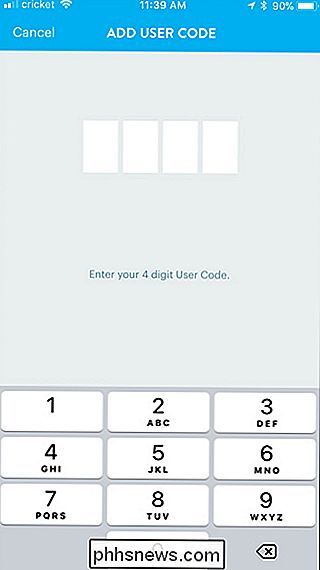
Po to įveskite vartotojo vardą ir priminimą, jei kada nors reikės jį ištrinti netolimoje ateityje. Tada paspauskite "Atlikta".
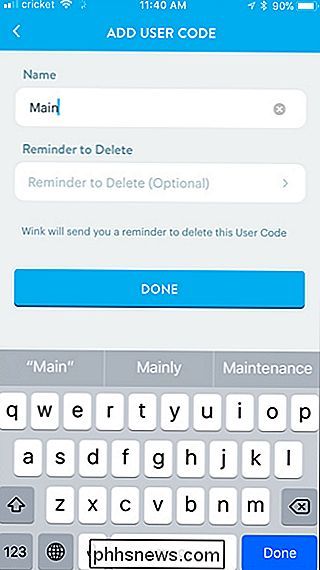
Kaip ištrinti vartotojo kodą
Norėdami pašalinti vartotojo kodą pačiame spynelyje, paspauskite mygtuką "Schlage", po kurio eina programavimo kodas, tada paspauskite "2".
Po to , įveskite vartotojo kodą, kurį norite ištrinti du kartus. Jei sėkmingai, gausite mirksintį žalią žymę ir du pyptelius.
Taip pat galite ištrinti visus naudotojo kodus vienu paspaudimu, paspausdami mygtuką "Schlage", įvedant programavimo kodą, paspausdami "6" ir įvedus programavimą kodas dar kartą. Tai neleidžia jums atrakinti durelių su vartotojo kodu (nes nėra), kol sukursite naują vartotojo kodą.
Norėdami ištrinti vartotojo kodą savo telefone, bakstelėkite rodyklę iš dešinės, kad pasiektumėte užrakto vartotojo kodai. Iš ten palieskite vartotojo kodą, kurį norite ištrinti.
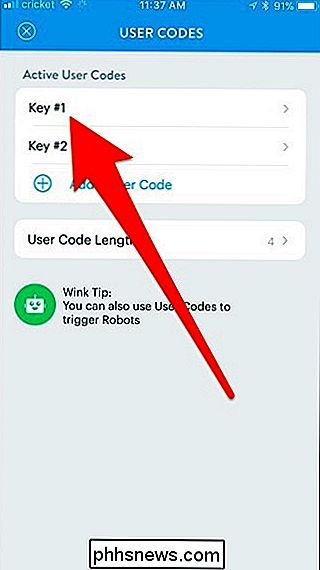
Tada bakstelėkite "Ištrinti šį kodą".
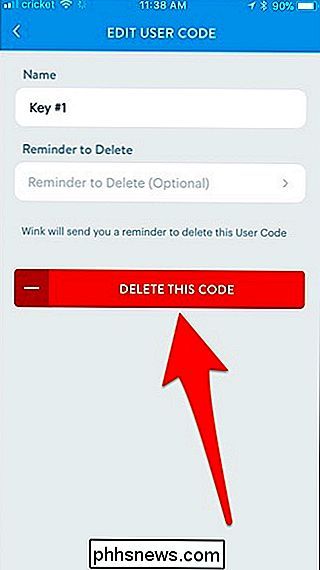
Kaip pakeisti naudotojo kodo ilgį
"Schlage Connect" leidžia naudoti bet kur nuo keturių skaitmenų vartotojo kodai iki aštuonių skaitmenų vartotojo kodų. Tačiau turėkite omenyje, kad keičiant vartotojo kodo ilgį taip pat bus ištrinti visi esami vartotojų kodai, todėl po to turite sukurti naujus kodus.
Norėdami pakeisti ilgį, paspauskite mygtuką "Schlage", įveskite programavimo kodą, o po to - "8", tada paspauskite klaviatūros numerį, kuris atitinka ilgį, kurį norite naudoti (du kartus paspausite šį numerį). Taigi, jei norite naudoti šešių skaitmenų naudotojo kodus, paspausite 66. Jei bus sėkmingai, gausite mirksintį žalią žymeklį ir du pyptelius.
Norėdami pakeisti telefono kodo ilgį, bakstelėkite rodyklę iki teisę prisijungti prie užrakto vartotojo kodų ir pasirinkti "Vartotojo kodo ilgis".
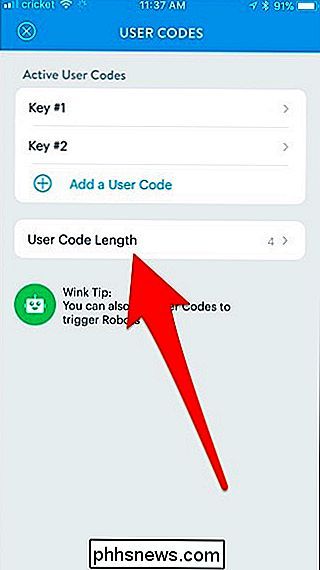
Pasirinkite skaičių tarp keturių ir aštuonių ir tada palieskite "Nustatyti naudotojo kodo ilgį".
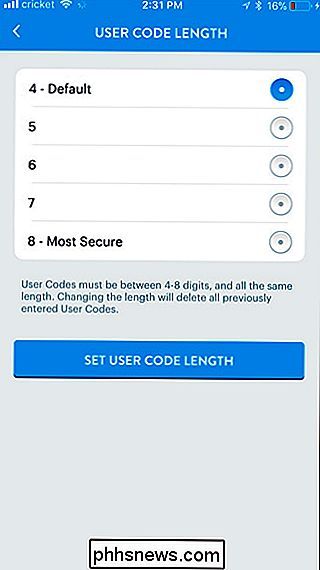
Atminkite, kad bus ištrinti visi esami vartotojų kodai, todėl jūs turite grįžti atgal ir kurti naujus, kai tai atliksite.

Kaip nustatyti aliarmus ir laikmačius "HomePod
HomePod "yra ne tik gana garsiakalbis. Taip pat galite atlikti keletą užduočių, pvz., Nustatyti įspėjimus ir laikmačius. Štai kaip. SUSIJĘS: Kaip sukonfigūruoti "Apple HomePod Prieš pradėdami, nepamirškite, kad" HomePod "aliarmai ir laikmačiai nėra beveik tokie pat pritaikomi, kaip ir su" Alexa "ir" Google "asistentu .

Kaip sinchronizuoti naršyklės žymes, plėtinius ir kitus duomenis tarp kompiuterių
Vis daugiau ir daugiau jūsų sąveika su kompiuteriais priklauso nuo jūsų naršyklės ir viso interneto. Taigi neįtikėtinai naudinga, kad naršyklės istorija ir nustatymai atliktų jus į kitus kompiuterius. Įvairūs jūsų mėgstamiausių naršyklių kūrėjai tai žino, o visi jie (su viena nuspėjama išimtimi) turi integruotus įrankius, padedančius jūsų internetiniam naudojimui išlaikyti nuoseklumą.



